Оновлено квітень 2024: Припиніть отримувати повідомлення про помилки та сповільніть роботу системи за допомогою нашого інструмента оптимізації. Отримайте зараз на посилання
- Завантажити та встановити інструмент для ремонту тут.
- Нехай сканує ваш комп’ютер.
- Тоді інструмент буде ремонт комп'ютера.
TeamViewer час від часу зарекомендував себе як хороше програмне забезпечення. Але багато користувачів використовують його від версії 5 до останньої версії v12 під Linux, OSX і, звичайно, під Windows.
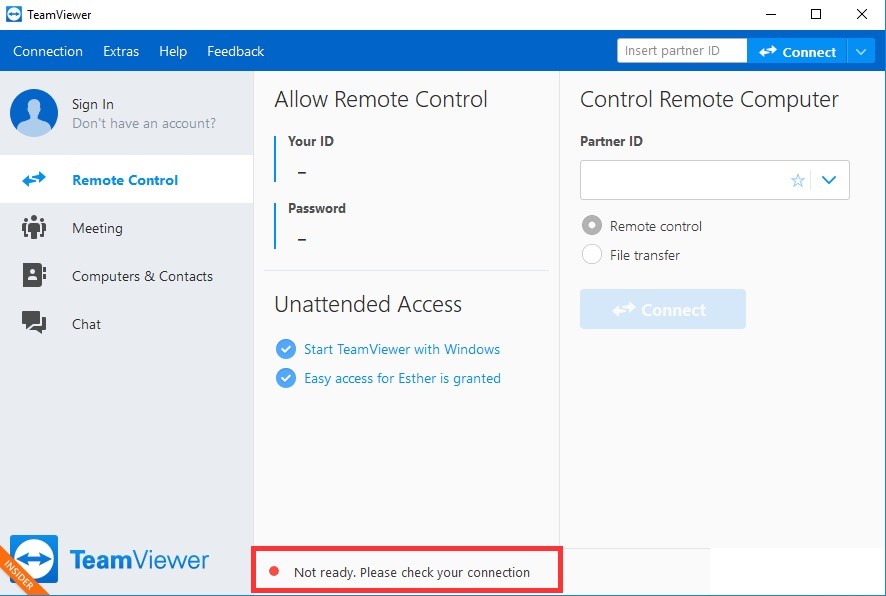
Користувачі під Windows 7 64bit, TeamViewer v12 відмовилися з'єднуватися зі своїм резервним файлом; помилка:
Не готовий. Перевірте своє з'єднання.
Видаліть TeamViewer з файлу хостів
Ймовірно, що запис TeamViewer у файлі хостів на вашому комп'ютері був пошкоджений. На ньому можуть відображатися абсолютно неправильні адреси та дані, і ми рекомендуємо видалити запис. Після того як ви знову відкриєте його, вхід буде відтворений, і ми сподіваємось, що проблема не повториться!
Оновлення квітня 2024 року:
Тепер за допомогою цього інструменту можна запобігти проблемам з ПК, наприклад, захистити вас від втрати файлів та шкідливого програмного забезпечення. Крім того, це чудовий спосіб оптимізувати комп’ютер для максимальної продуктивності. Програма з легкістю виправляє поширені помилки, які можуть виникати в системах Windows - не потрібно кількох годин усунення несправностей, коли у вас під рукою ідеальне рішення:
- Крок 1: Завантажте інструмент для ремонту та оптимізації ПК (Windows 10, 8, 7, XP, Vista - Microsoft Gold Certified).
- Крок 2: натисніть кнопку "Нач.скан»Щоб знайти проблеми з реєстром Windows, які можуть викликати проблеми з ПК.
- Крок 3: натисніть кнопку "Ремонт всеЩоб виправити всі питання.
- Перейдіть до місця розташування C >> Windows >> System32 >> Драйвер >> І т. Д., Відкривши його після відкриття провідника файлів. Спочатку клацніть на Цей ПК або Мій комп’ютер у лівій частині сторінки, щоб знайти та відкрити локальний жорсткий диск C.
- Якщо ви не можете бачити папку Windows, можливо, вам потрібно буде включити параметр для перегляду прихованих файлів і папок. Перейдіть на вкладку Перегляд у головному меню Провідника файлів та виберіть Показати / Сховати
- Приховані елементи у File Explorer відкривають прапорець, щоб переглянути приховані файли та зберегти це налаштування, поки ви його знову не зміните.
- Знайдіть файл Hosts у папці Etc, клацніть його правою кнопкою миші та виберіть Відкрити за допомогою Блокнота. Скористайтесь комбінацією клавіш Ctrl + F та обов’язково введіть “teamviewer” у полі Search What перед тим, як натиснути на Next Search.
- У файлі знайдіть розділ TeamViewer. Він повинен починатися з “#TeamViewer” і переконайтесь, що ви вибрали все, що з ним пов’язано, клацніть правою кнопкою миші на виділенні та виберіть у контекстному меню кнопку Видалити.
- Клацніть Файл >> Зберегти, щоб зберегти зміни або скористайтеся комбінацією клавіш Ctrl + S. Вийдіть із Блокнота та перезавантажте комп'ютер. Перевірте, чи проблема виникає у TeamViewer “Не готовий. Повідомлення про помилку “Перевірити з’єднання”!
Перевірте свої настройки проксі
Якщо ви не використовуєте проксі-сервер або брандмауер, але все ще маєте проблеми з підключенням, можливо, вам доведеться змінити налаштування Інтернету. Перевіривши, що жоден проксі не працює, перейдіть до Панелі управління> Мережа та Інтернет> Властивості браузера> З'єднання> Налаштування локальної мережі та вимкніть усі параметри.

Змініть адресу DNS
Користувачі заявили, що можуть вирішити проблему, просто змінивши DNS, наданий постачальником послуг Інтернету, і почавши використовувати інший. Це може бути DNS від комп’ютера, на якому проблема не існує, але багато користувачів просто використовували DNS Google для вирішення проблеми.
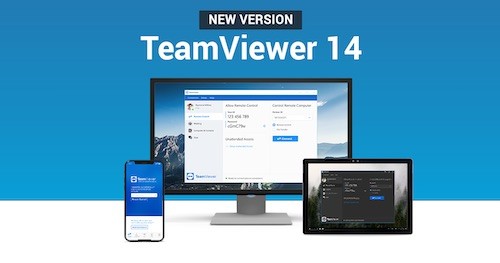
Ремонт TeamViewer на Windows 10
Якщо проблема не зникає і ваша система Windows 10 порушена, у нас є ряд додаткових рішень, які ви можете спробувати. Для отримання додаткової інформації дивіться це посібник з усунення несправностей. Не забудьте запустити повне антивірусне сканування системи, оскільки зловмисне програмне забезпечення також може перешкодити вам відкривати певні програми та програми. Зауважте, що ваша антивірусна програма іноді може блокувати Teamviewer.
Тому дотримуйтесь наведених вище пропозицій, щоб вирішити своє Проблеми з переглядачем команди на Windows 8.1, 10 або Windows 7. Навіть якщо у вас є якісь запитання щодо цієї статті, будь ласка, скористайтеся розділом коментарів нижче, щоб повідомити нам про це.
Порада експерта: Цей інструмент відновлення сканує репозиторії та замінює пошкоджені чи відсутні файли, якщо жоден із цих методів не спрацював. Він добре працює в більшості випадків, коли проблема пов’язана з пошкодженням системи. Цей інструмент також оптимізує вашу систему для максимальної продуктивності. Його можна завантажити за Натиснувши тут

CCNA, веб-розробник, засіб виправлення неполадок ПК
Я комп'ютерний ентузіаст і практикуючий ІТ-фахівець. У мене багаторічний досвід роботи у комп'ютерному програмуванні, усуненні несправностей апаратного забезпечення та ремонту. Я спеціалізуюся на веб-розробці та проектуванні баз даних. У мене також є сертифікація CCNA для проектування мережі та усунення несправностей.

